ផ្លូវកាត់អេក្រង់បំបែកនៅលើ Win 10 ជួយបង្កើនប្រសិទ្ធភាពការងារ ដែលអនុញ្ញាតឱ្យអ្នកត្រួតពិនិត្យកម្មវិធីជាច្រើនក្នុងពេលតែមួយ។ ស្វែងយល់ពី ល្បិចនេះក្នុង 3 ជំហានងាយៗ!
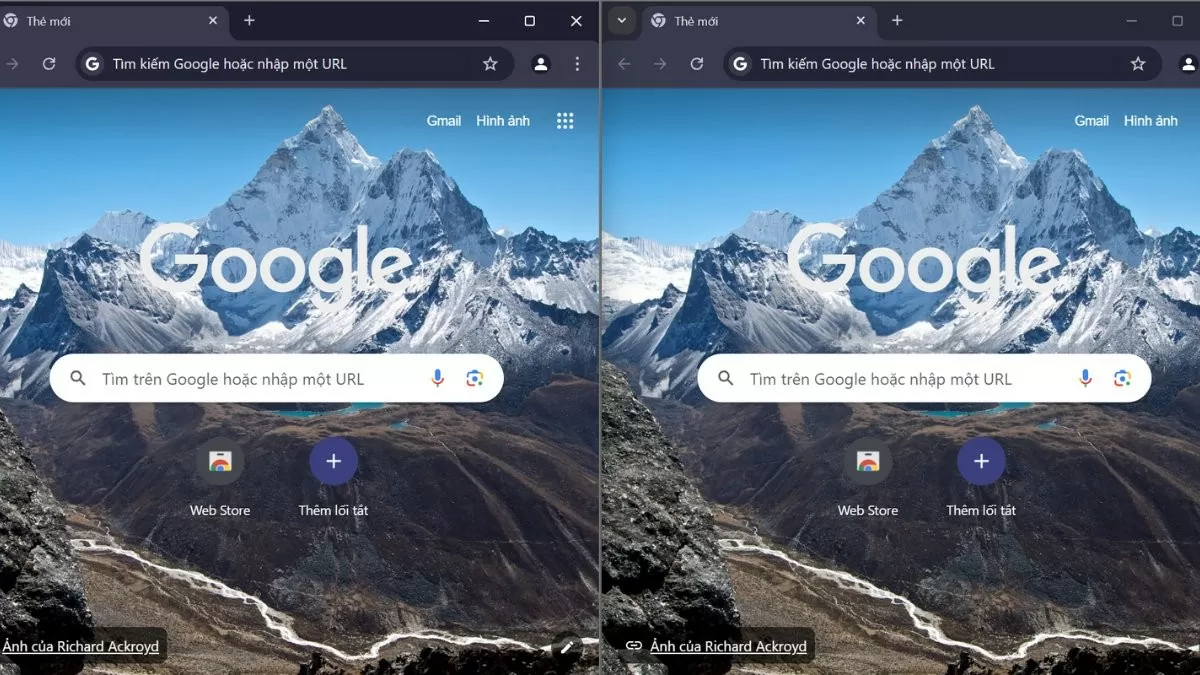 |
ការណែនាំដើម្បីបើកមុខងារបំបែកអេក្រង់នៅលើ Win 10
ដើម្បីប្រើមុខងារបំបែកអេក្រង់ អ្នកត្រូវប្រាកដថារបៀប "Snap Windows" ត្រូវបានបើក។ នេះគឺជាមុខងារដែលធ្វើឱ្យវាងាយស្រួលក្នុងការអូស និងទម្លាក់បង្អួចទៅកាន់ទីតាំងជាក់លាក់នៅលើអេក្រង់។ សូមអនុវត្តតាមជំហានទាំងនេះ ដើម្បីបើកមុខងារនេះ៖
ជំហានទី 1: ដំបូងបើកការកំណត់នៅលើ Win 10 ។
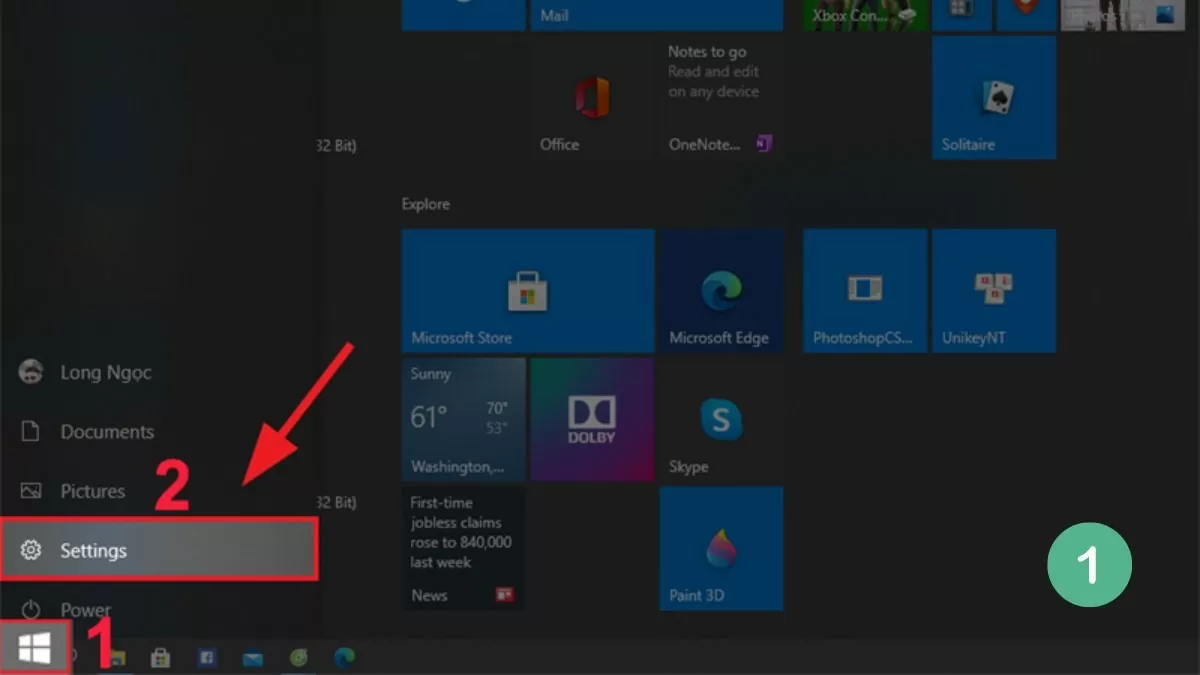 |
ជំហានទី 2៖ ជ្រើសរើស System បន្ទាប់មកជ្រើសរើស Multitasking។
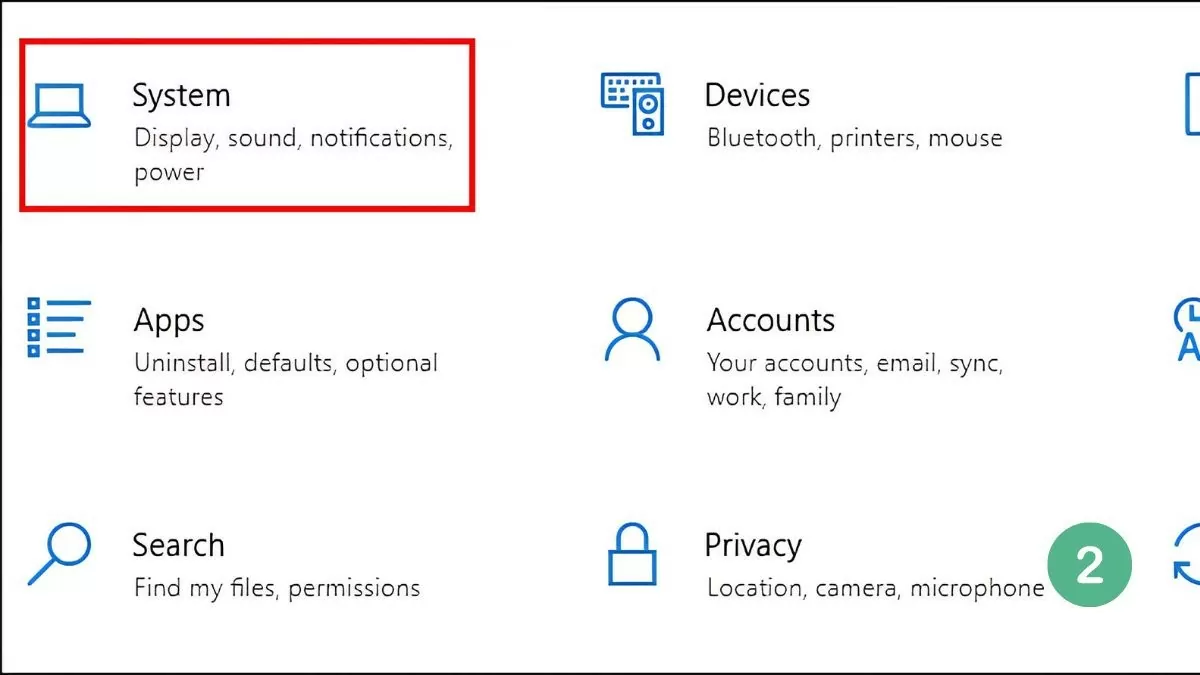 |
ជំហានទី 3៖ បើកដំណើរការ Snap Windows mode ដោយបើកជម្រើសនេះ។
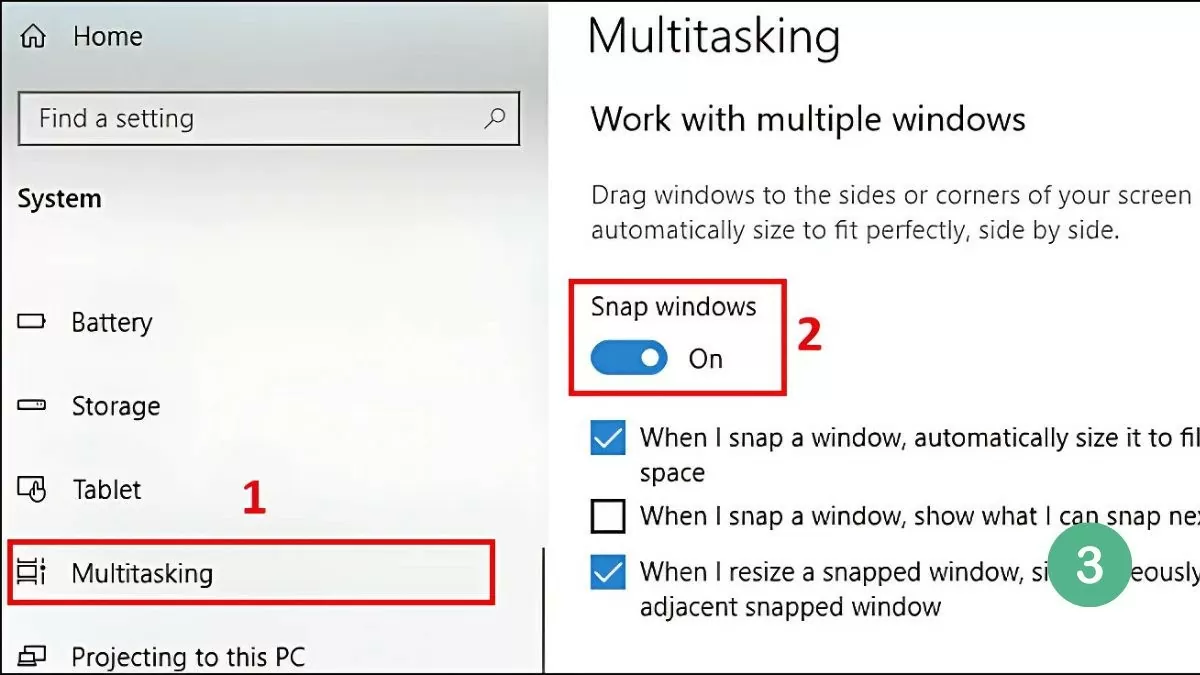 |
បន្ទាប់ពីបើកដំណើរការ Snap Windows អ្នកអាចបំបែកអេក្រង់កុំព្យូទ័រយួរដៃ Win 10 របស់អ្នកជាពាក់កណ្តាលបានយ៉ាងងាយស្រួលដោយប្រើកណ្តុរ របារភារកិច្ច ឬគ្រាប់ចុចផ្លូវកាត់។ វិធីសាស្រ្តលម្អិតនឹងត្រូវបានណែនាំនៅក្នុងផ្នែកបន្ទាប់។
មគ្គុទេសក៍ងាយស្រួលបំផុតដើម្បីបំបែកអេក្រង់ Win 10
ការបំបែកអេក្រង់នៅលើកុំព្យូទ័រ Win 10 ជួយអ្នកឱ្យធ្វើការជាមួយបង្អួចច្រើនក្នុងពេលតែមួយ សន្សំពេលវេលា និងបង្កើនប្រសិទ្ធភាពការងារ។ អ្នកអាចធ្វើវាបានយ៉ាងងាយតាមរយៈវិធីដូចជាការប្រើកណ្ដុរ របារភារកិច្ច ឬគ្រាប់ចុចផ្លូវកាត់។
ប្រើកណ្តុរ
មធ្យោបាយងាយស្រួលបំផុតដើម្បីធ្វើវាគឺដោយប្រើកណ្តុររបស់អ្នក។ គ្រាន់តែជ្រើសរើសបង្អួចដែលអ្នកចង់បំបែក ហើយអូសវាទៅគែមខាងឆ្វេង ឬខាងស្តាំនៃអេក្រង់។ នៅពេលដែលបង្អួចប៉ះគែម អ្នកនឹងឃើញស៊ុមខ្សោយលេចឡើង ដើម្បីបញ្ជាក់ការដាក់របស់វា។
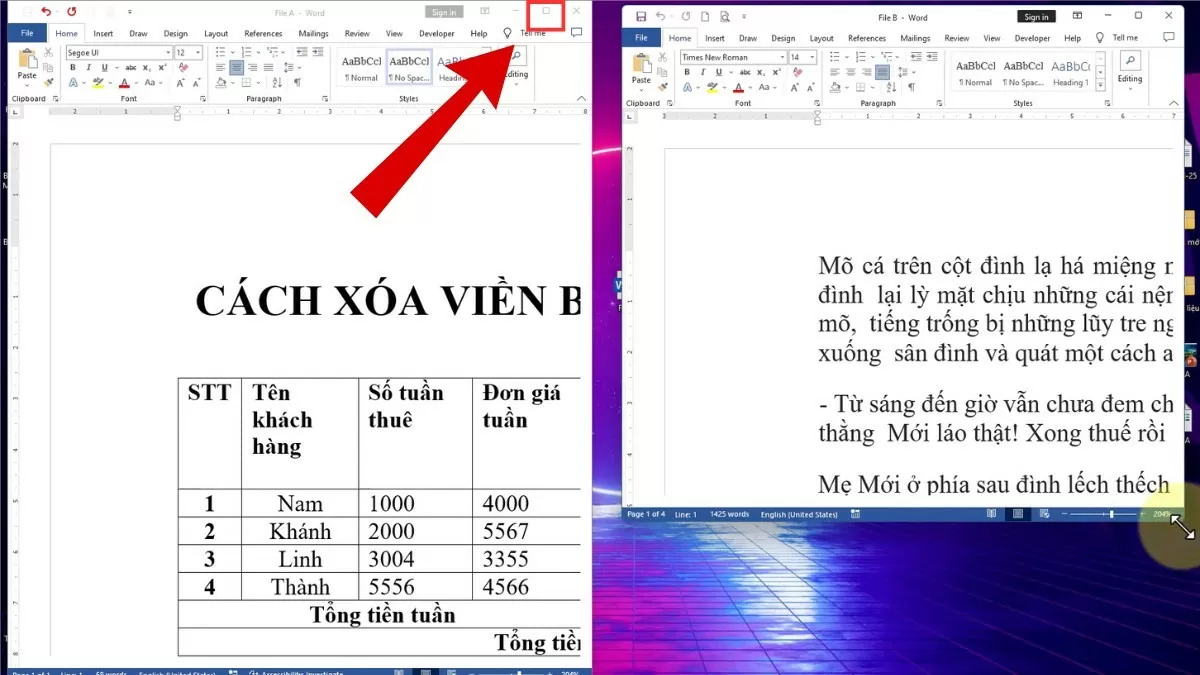 |
នៅពេលអ្នកលែងកណ្ដុរ បង្អួចនឹងចាប់យកអេក្រង់ពាក់កណ្តាលដោយស្វ័យប្រវត្តិ ខណៈដែលទំហំដែលនៅសល់បង្ហាញបង្អួចផ្សេងទៀតដែលអ្នកបានបើក។ អ្នកអាចជ្រើសរើសបង្អួចទីពីរដើម្បីបង្ហាញក្នុងចន្លោះដែលនៅសល់ ដែលធ្វើឱ្យវាងាយស្រួលក្នុងការធ្វើការជាមួយកម្មវិធីជាច្រើនក្នុងពេលតែមួយ។
ដោយប្រើរបារភារកិច្ច
ការបំបែកអេក្រង់នៅក្នុង Windows 10 គឺជាវិធីដ៏ល្អមួយដើម្បីបង្កើនប្រសិទ្ធភាពកន្លែងធ្វើការរបស់អ្នក ដែលអនុញ្ញាតឱ្យអ្នកធ្វើការជាមួយបង្អួចជាច្រើនដោយមិនចាំបាច់ប្តូររវាងពួកវា។
ដើម្បីប្រើ Taskbar គ្រាន់តែធ្វើតាមជំហានងាយៗទាំងនេះ៖
ជំហានទី 1៖ ចុចកណ្ដុរស្ដាំលើ Taskbar ហើយជ្រើសរើស "Show windows side by side" ដើម្បីរៀបចំ windows យ៉ាងរហ័ស និងមានប្រសិទ្ធភាព។
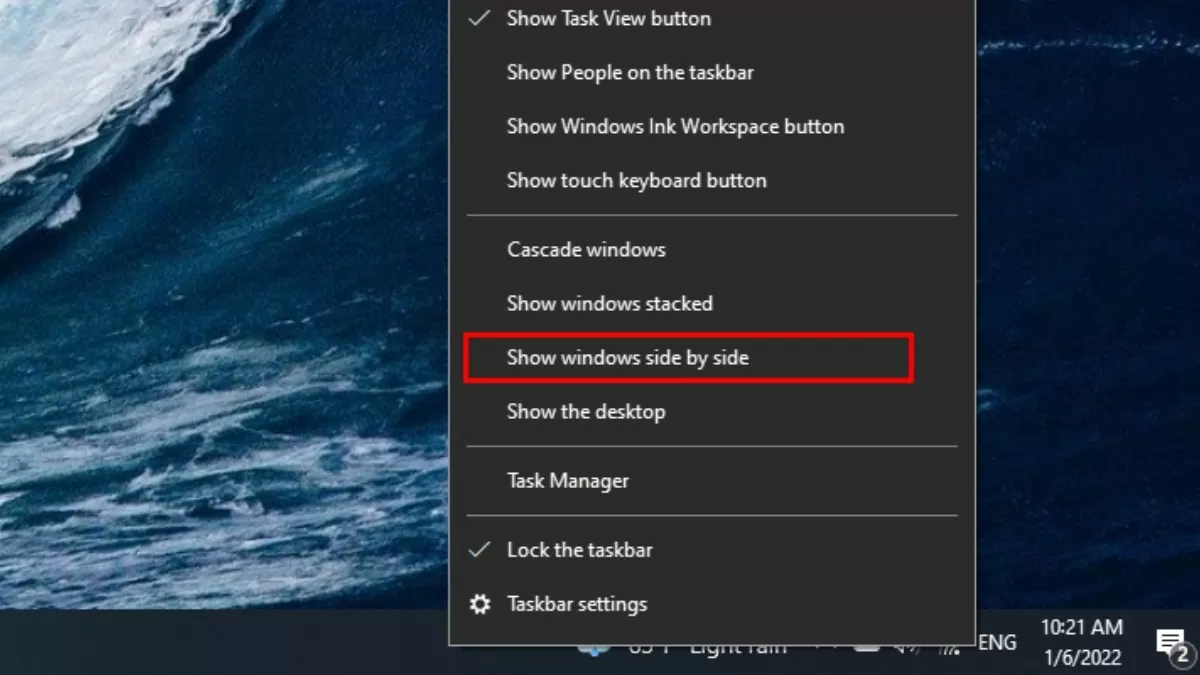 |
ជំហានទី 2: ដើម្បីស្ដារស្ថានភាពដើម សូមចុចកណ្ដុរស្ដាំលើរបារភារកិច្ច។
ជំហានទី 3: បន្ទាប់មកជ្រើស "មិនធ្វើវិញបង្ហាញបង្អួចទាំងអស់ដោយចំហៀង" ដើម្បីបោះបង់ការរៀបចំបង្អួចបំបែក។
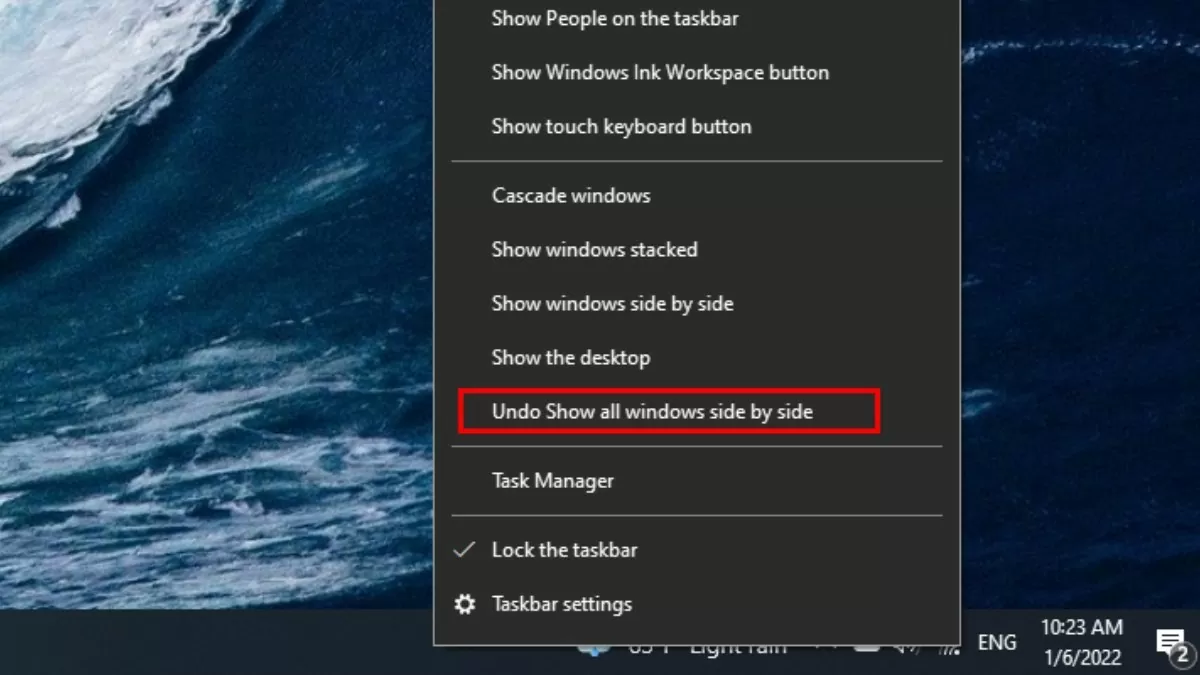 |
បង្អួចដែលបើកទាំងអស់នឹងត្រូវបានរៀបចំដោយស្វ័យប្រវត្តិ និងបែងចែកស្មើៗគ្នានៅលើអេក្រង់ដោយមិនមានការជាន់គ្នា ដែលជួយអ្នកប្រើប្រាស់ក្នុងការតាមដានបង្អួចជាច្រើនក្នុងពេលតែមួយបានយ៉ាងច្បាស់ និងស្អាត។
ប្រើគ្រាប់ចុចផ្លូវកាត់
ផ្លូវកាត់ក្តារចុចគឺជាវិធីរហ័ស និងមានប្រសិទ្ធភាពក្នុងការបំបែកអេក្រង់នៅលើ Win 10។ អ្នកគ្រាន់តែត្រូវប្រើបន្សំគ្រាប់ចុច Windows + Left Arrow ឬ Windows + Right Arrow ដើម្បីផ្លាស់ទីបង្អួចទៅខាងឆ្វេង ឬខាងស្តាំនៃអេក្រង់ ដើម្បីជួយបង្កើនទំហំការងារ។
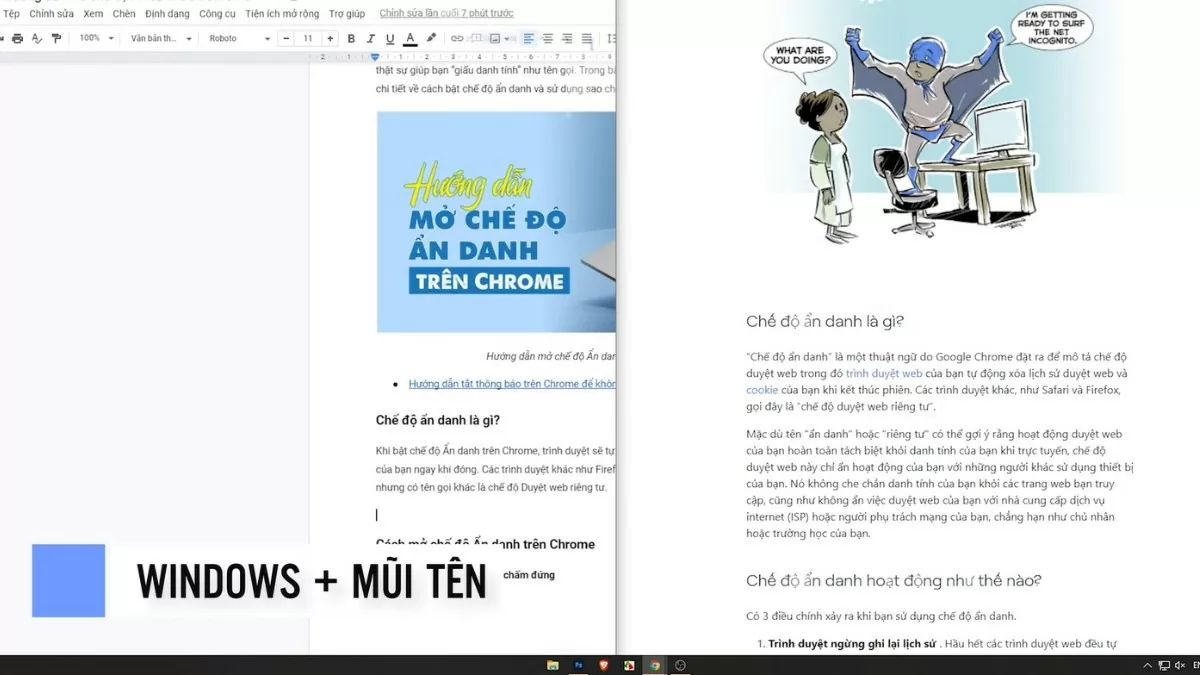 |
វិធីសាស្រ្តនេះមិនត្រឹមតែជួយសន្សំសំចៃពេលវេលាប៉ុណ្ណោះទេ ថែមទាំងផ្តល់នូវភាពបត់បែន ដែលអនុញ្ញាតឱ្យអ្នកប្រើប្រាស់គ្រប់គ្រង windows ច្រើនយ៉ាងងាយស្រួល ដោយមិនចាំបាច់ផ្លាស់ទី mouse ច្រើនពេក។
ការណែនាំសម្រាប់បំបែកអេក្រង់ទៅជាបង្អួចច្រើន។
បន្ថែមពីលើការបំបែកអេក្រង់ Windows 10 ក៏គាំទ្រការបំបែកអេក្រង់ទៅជា windows ច្រើនក្នុងពេលតែមួយ ដោយជួយបង្កើនប្រសិទ្ធភាពកន្លែងធ្វើការ និងបង្កើនប្រសិទ្ធភាពការងារច្រើន។ នេះជាជំហានដើម្បីធ្វើវា៖
ជំហានទី 1: អូសបង្អួចដែលអ្នកចង់បំបែកចេញពីអេក្រង់។
ជំហានទី 2: បន្ទាប់មកចុចខាងស្តាំលើ Taskbar ។
ជំហានទី 3៖ ជ្រើស បង្ហាញបង្អួចដោយចំហៀង ដើម្បីរៀបចំបង្អួចឱ្យរាបស្មើនៅលើអេក្រង់។
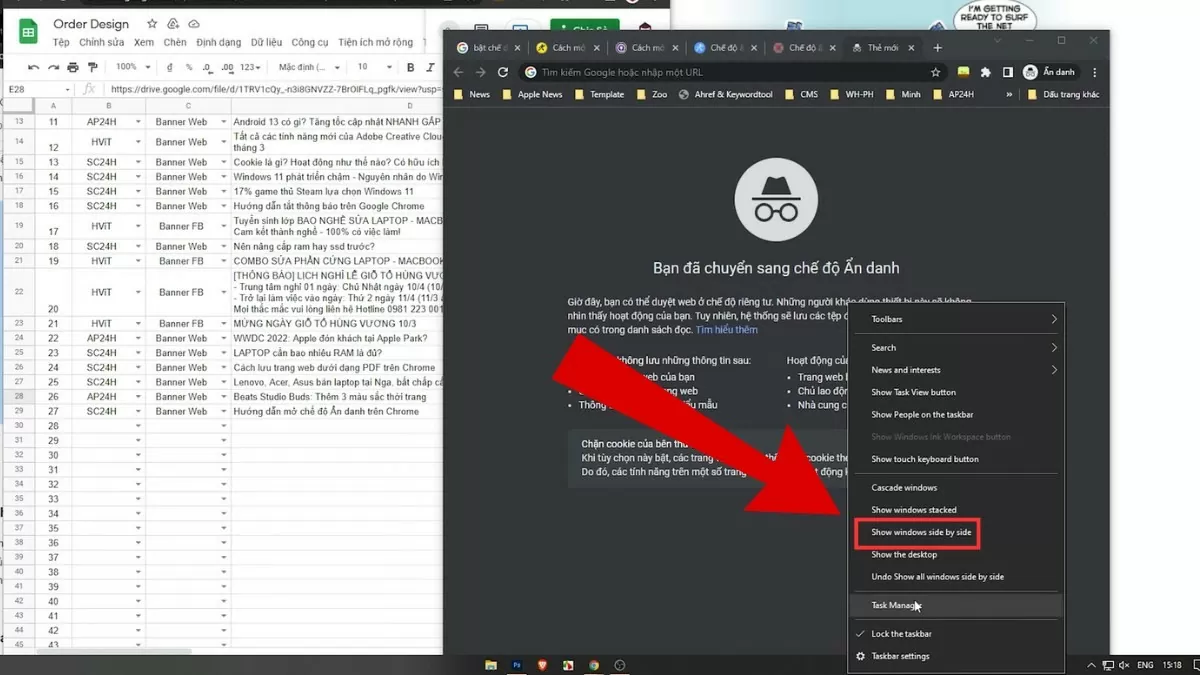 |
ការណែនាំដើម្បីបើកមុខងារ Snap Windows នៅលើ Windows 11
មុខងារ Snap Windows នៅលើ Windows 11 ត្រូវបានធ្វើឱ្យប្រសើរឡើង ដោយនាំមកនូវសមត្ថភាពបំបែកអេក្រង់កាន់តែងាយស្រួល និងមានប្រសិទ្ធភាពជាងមុនដល់អ្នកប្រើប្រាស់។ នេះជាជំហានដើម្បីបើកមុខងារនេះ៖
ជំហានទី 1: ជាដំបូងនៃការទាំងអស់ បើក ការកំណត់ នៅលើឧបករណ៍របស់អ្នក។
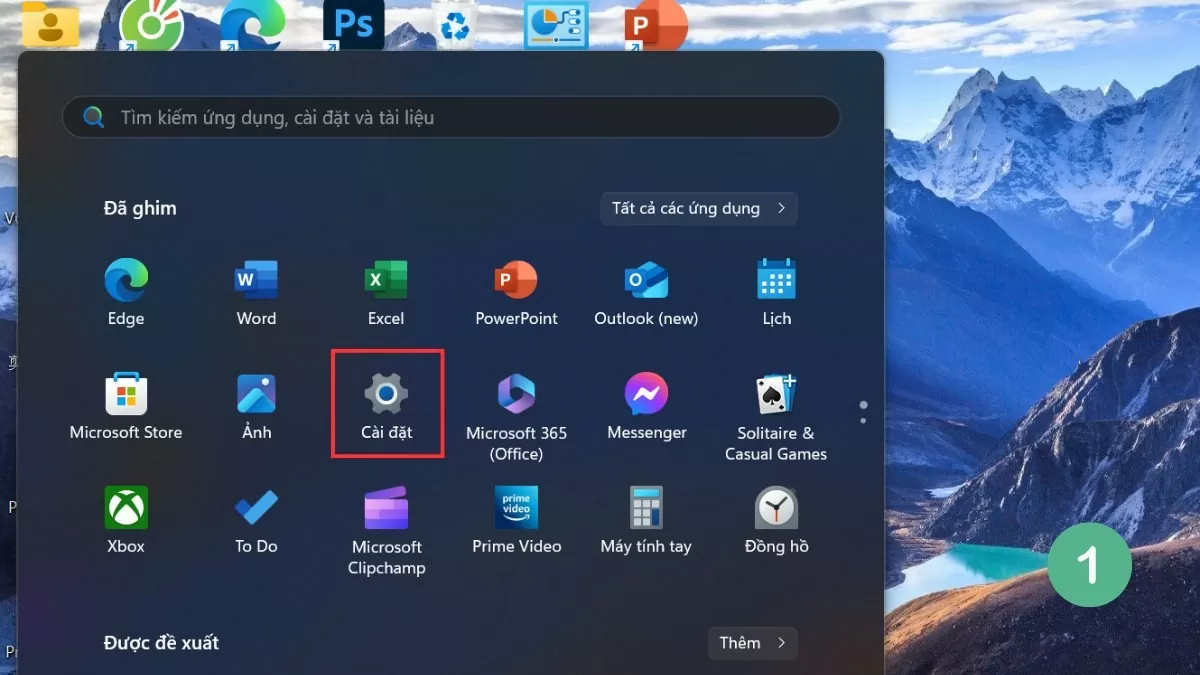 |
ជំហានទី 2: ជ្រើសរើស System ហើយចូលទៅកាន់ Multitasking ។
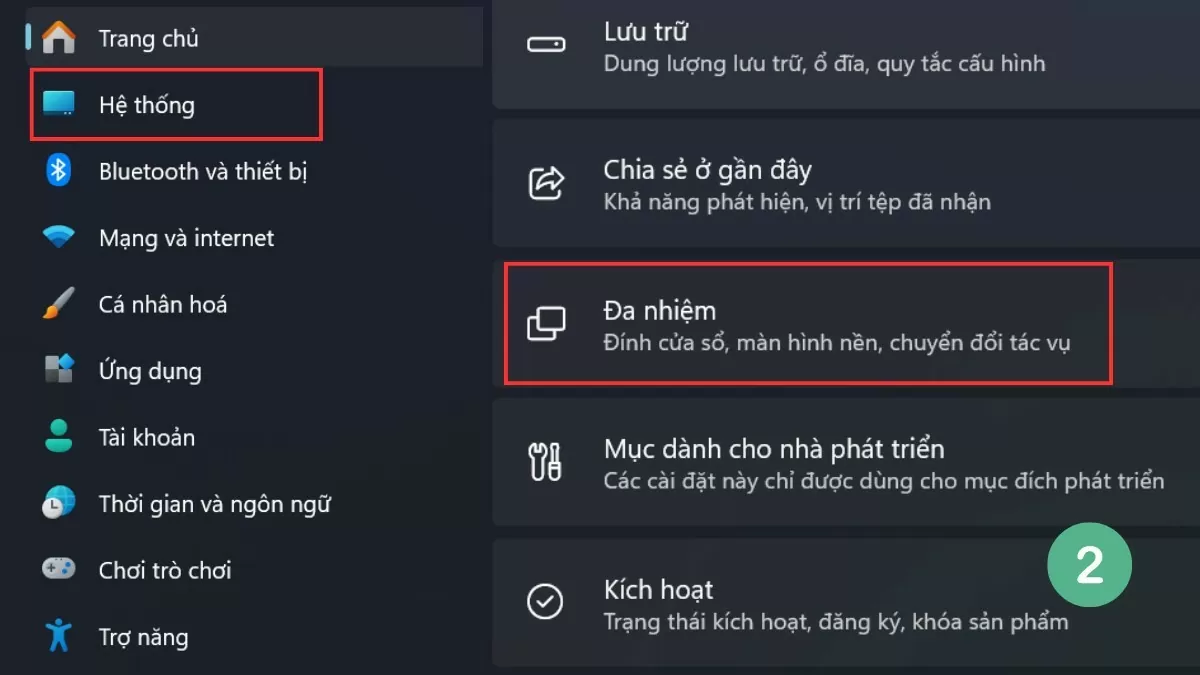 |
ជំហានទី 3: បើកជម្រើស Snap Windows ដើម្បីបើករបៀបបំបែកអេក្រង់។
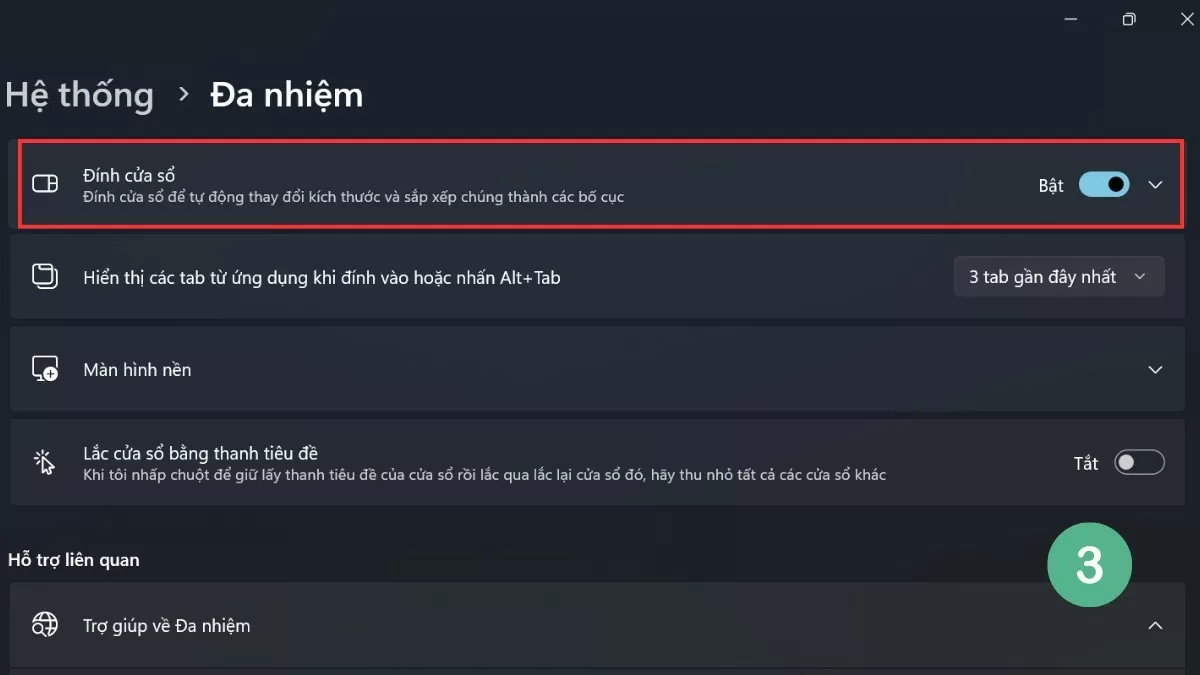 |
មុខងារ Snap Windows នៅលើ Win 11 ក៏បន្ថែមជម្រើសនៃការរៀបចំបង្អួចដោយស្វ័យប្រវត្តិជាច្រើន ដែលជួយអ្នកប្រើប្រាស់ច្រើនកិច្ចការប្រកបដោយប្រសិទ្ធភាព ដោយមិនចាំបាច់កែតម្រូវដោយដៃ។
ការណែនាំអំពីរបៀបបំបែកអេក្រង់ Win 11 ប្រកបដោយប្រសិទ្ធភាព
ដើម្បីទាញយកអត្ថប្រយោជន៍ពីមុខងារបំបែកអេក្រង់នៅលើ Win 11 អ្នកប្រើប្រាស់អាចជ្រើសរើសពីវិធីផ្សេងៗជាច្រើន ចាប់ពីការប្រើប្រាស់ឧបករណ៍ដែលមានរហូតដល់ផ្លូវកាត់រហ័ស។ កំណែ Windows នេះបានធ្វើឱ្យប្រសើរឡើងនូវសមត្ថភាពក្នុងការបំបែកអេក្រង់ ដោយផ្តល់នូវបទពិសោធន៍ដ៏រលូន និងងាយស្រួល។
ការប្រើប្រាស់ Snap Layouts
ការកែលម្អដ៏គួរឱ្យកត់សម្គាល់មួយនៃ Win 11 គឺមុខងារ Snap Layouts ដែលជួយអ្នកប្រើប្រាស់យ៉ាងងាយស្រួលជ្រើសរើសប្លង់បង្អួចក្នុងរចនាប័ទ្មផ្សេងៗគ្នាជាច្រើន ធ្វើឱ្យផ្ទៃការងារកាន់តែប្រសើរឡើង។
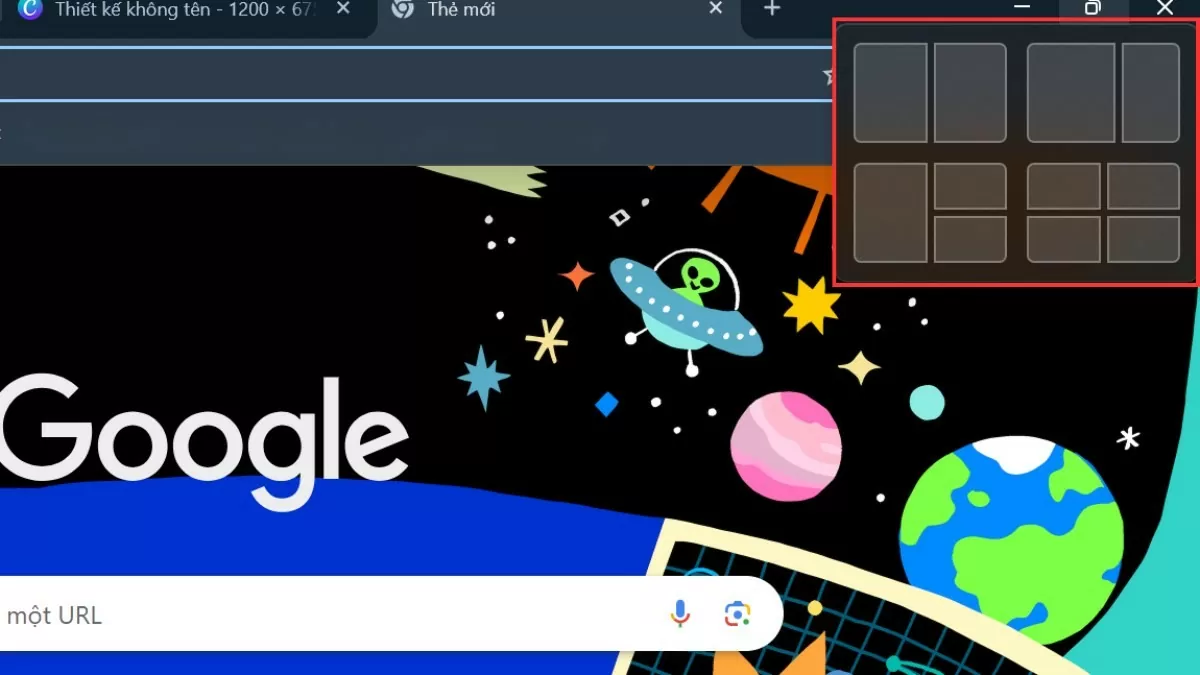 |
ដើម្បីប្រើមុខងារនេះ គ្រាន់តែដាក់លើរូបតំណាងពង្រីកអតិបរមារបស់បង្អួច ហើយជ្រើសរើសប្លង់ដែលអ្នកចង់បាន។ បន្ទាប់មក បង្អួចដែលនៅសេសសល់នឹងកែតម្រូវដោយស្វ័យប្រវត្តិ និងរៀបចំដោយខ្លួនពួកគេតាមប្លង់ដែលបានជ្រើសរើស។
ប្រើគ្រាប់ចុចផ្លូវកាត់
ស្រដៀងនឹង Win 10 ដែរ Win 11 ក៏គាំទ្រមុខងារបំបែកអេក្រង់តាមរយៈគ្រាប់ចុចផ្លូវកាត់ ដែលជួយអ្នកប្រើប្រាស់ឱ្យដំណើរការបានលឿន និងងាយស្រួលដោយមិនចាំបាច់ផ្លាស់ទីកណ្ដុរច្រើន។
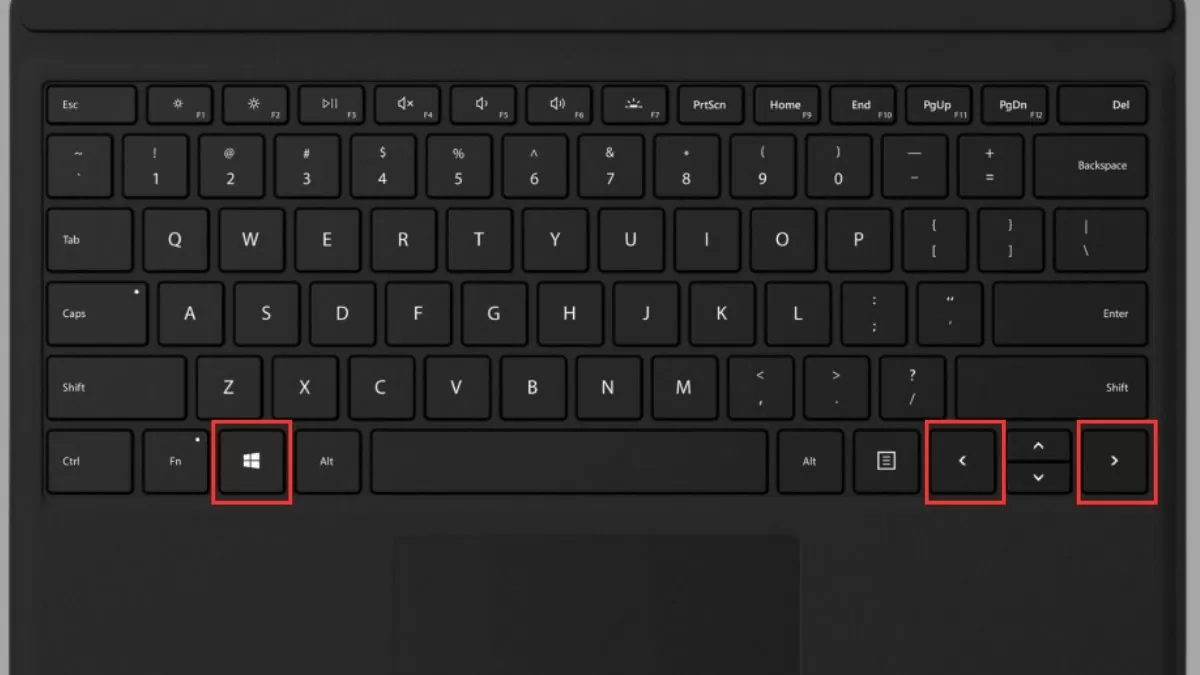 |
ដោយចុចគ្រាប់ចុច Windows + ព្រួញឆ្វេង ឬស្ដាំ អ្នកអាចផ្លាស់ទីបង្អួចទៅផ្នែកម្ខាងនៃអេក្រង់បានយ៉ាងរហ័ស។ វាមិនត្រឹមតែជួយសន្សំសំចៃពេលវេលាប៉ុណ្ណោះទេ ប៉ុន្តែថែមទាំងបង្កើនប្រសិទ្ធភាពកន្លែងធ្វើការរបស់អ្នកផងដែរ ដោយជួយអ្នកក្នុងការគ្រប់គ្រងបង្អួចជាច្រើនឱ្យកាន់តែមានប្រសិទ្ធភាព។
ការប្រើផ្លូវកាត់ក្តារចុចដើម្បីបំបែកអេក្រង់នៅលើ Win 10 និង Win 11 ជួយអ្នកឱ្យធ្វើការបានរហ័ស និងបង្កើតកន្លែងធ្វើការ បែបវិទ្យាសាស្ត្រ ។ ជាមួយនឹងល្បិចដ៏សាមញ្ញទាំងនេះ អ្នកអាចបង្កើនប្រសិទ្ធភាពការងារ និងបទពិសោធន៍កុំព្យូទ័ររបស់អ្នកយ៉ាងងាយស្រួល។
ប្រភព





















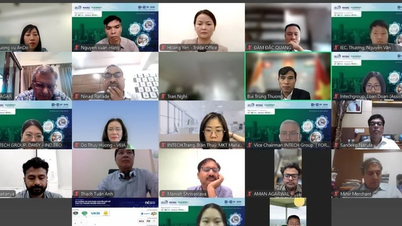







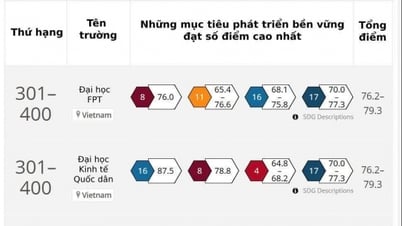















































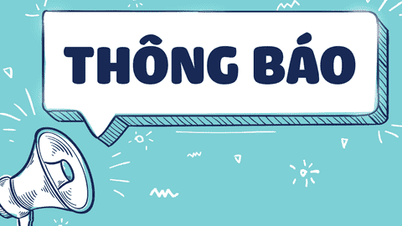


























Kommentar (0)